La codificación, el streaming multibitrate y el streaming adaptativo son elementos muy importantes para mantener una excelente experiencia de usuario y mejorar la calidad de la retransmisión en directo.
En esta entrada, vamos a hablar de cómo se ven estas funciones en acción con el software de codificación en directo Wirecast. Vamos a ver cómo configurar este codificador de software con un enfoque específico en la configuración de la tasa de bits Wirecast.
¿Qué es un codificador?
Codificación es un proceso utilizado para convertir los archivos de vídeo RAW capturados por una cámara en archivos digitales aptos para su transmisión en directo por Internet.
Wirecast es un ejemplo de codificador de software que se utiliza para la retransmisión en directo. Esto significa que el codificador alimenta archivos de vídeo digital a la plataforma de streaming en tiempo real.
Configuración del codificador Wirecast
Para utilizar la transmisión multibitrate con Wirecast, debe configurar su codificador con los ajustes de codificador necesarios de Dacast.
Tendrás que acceder a tu panel de control de Dacast para recuperar cierta información y, a partir de ahí, nuestro reproductor adaptativo detectará automáticamente la configuración multibitrate de Wirecast.
Para asegurarte de que tu sistema es compatible, consulta nuestro post sobre los requisitos mínimos del sistema Wirecast. Una vez configurada correctamente, la herramienta de tasa de bits adaptativa le permite ofrecer a sus espectadores la mejor calidad de transmisión en función de sus conexiones individuales.
Configurar Live Streaming paso a paso
Paso 1:
Haga clic en su secuencia en “Transmisiones en directo” en el menú de la izquierda. Puede hacer clic en el título de su flujo o utilizar el icono del lápiz (si ya ha creado uno).
Si aún no ha creado una transmisión, debe hacer clic en el botón “Crear transmisión en directo” situado en el extremo derecho:
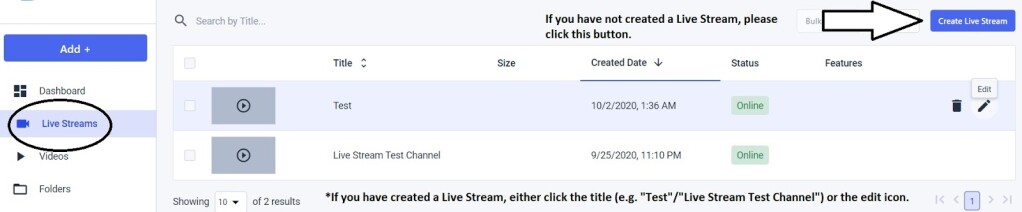
Segundo paso:
Una vez en la pestaña “General” del vídeo específico, haz clic en “Encoder Setup”. Allí encontrarás las credenciales que necesitarás para conectar las dos plataformas:
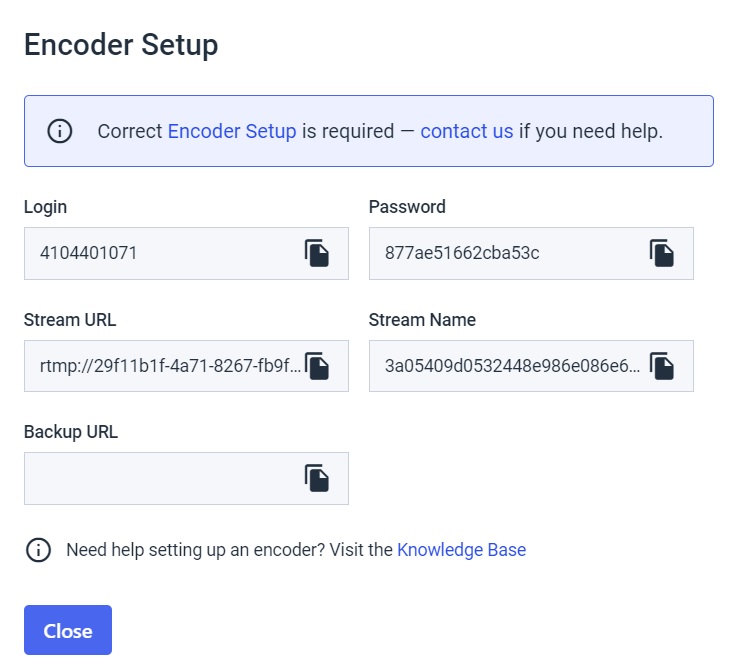
Tercer paso:
Verá la ventana de la siguiente captura de pantalla que proporciona la siguiente información:
- Nombre de usuario
- Contraseña
- URL del flujo
- Clave de flujo
Configuración de los ajustes del codificador en Wirecast
Conéctese a Wirecast. Haga clic en “Salida” en el menú superior y abra la ventana “Ajustes de salida”. Si aún no ha transmitido, haga clic en el icono negro “Transmitir” para hacer visibles los Ajustes de salida.
Como alternativa, pulse (CTRL + Y) o haga clic en “Salida” y luego en “Ajustes de salida”, como se muestra a continuación:
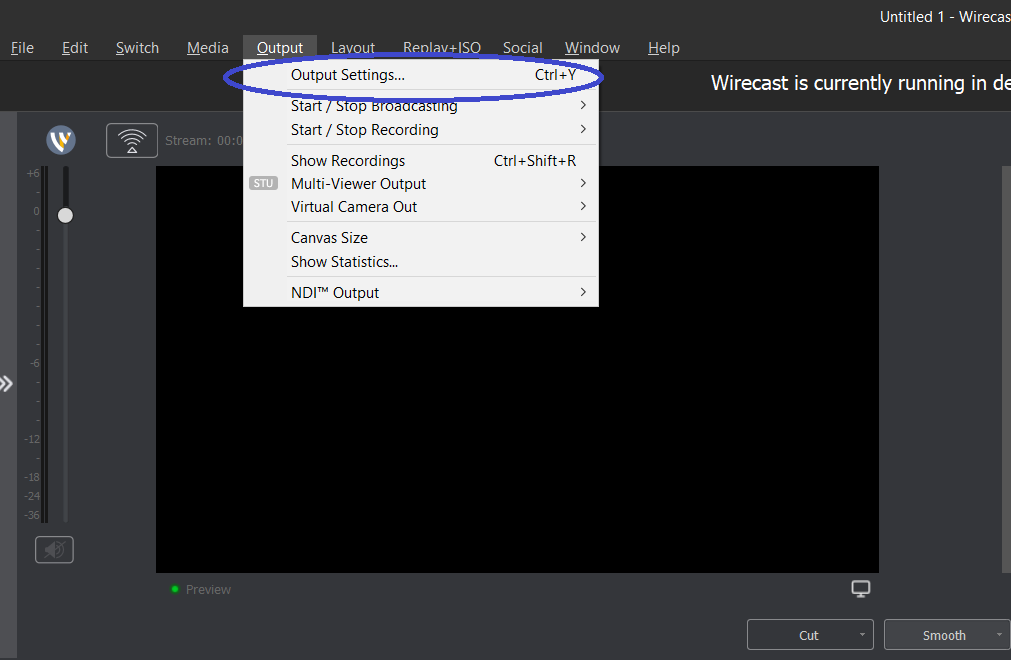
Cuando se abra la ventana, se le pedirá que “Seleccione un destino de salida”. El destino debe ser “Servidor RTMP”. Haga clic en “Aceptar”:
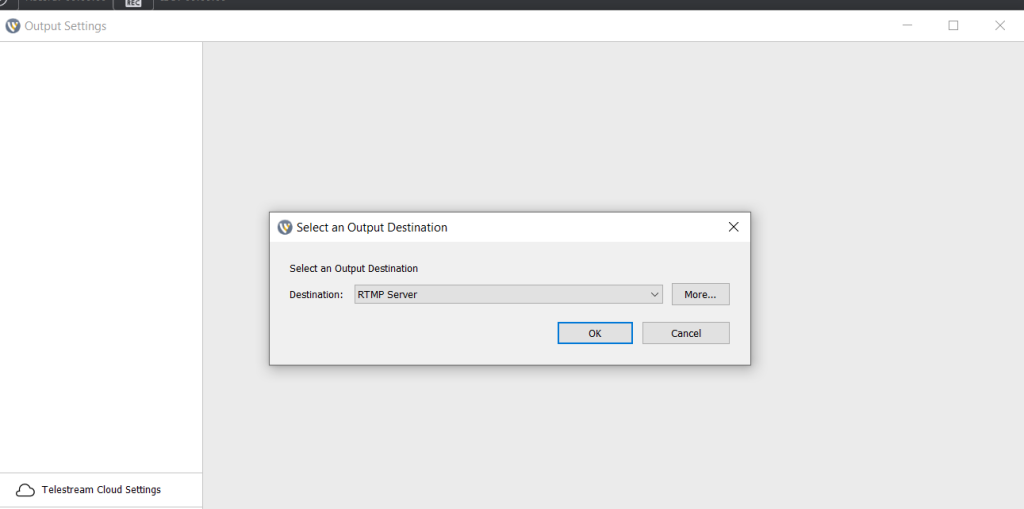
Añadir el primer flujo
Introduzca la URL del servidor en la barra “Dirección” y la clave del flujo en la barra “Flujo”.
A continuación, haga clic en el botón “Establecer credenciales”. Pon el nombre de usuario y la contraseña en las pestañas correspondientes:
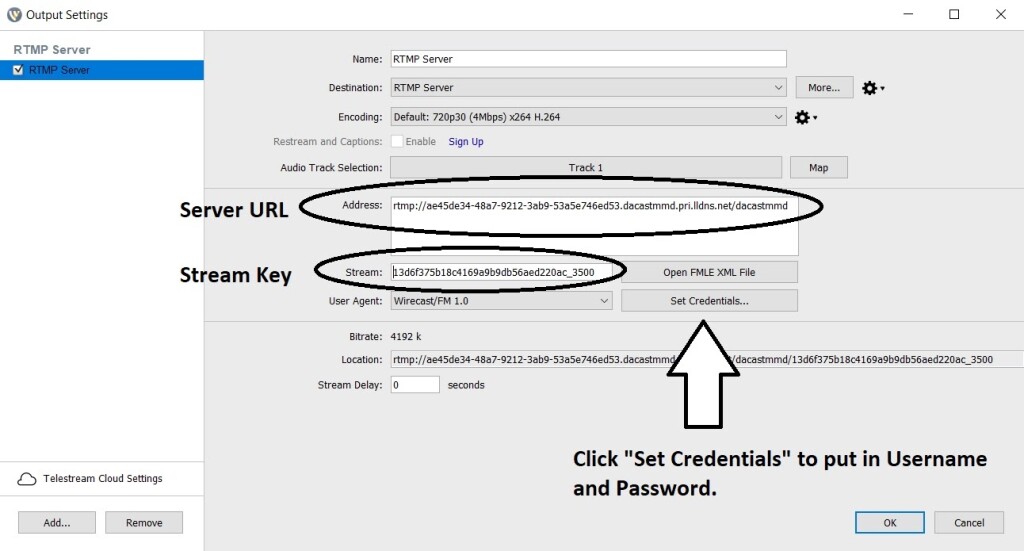
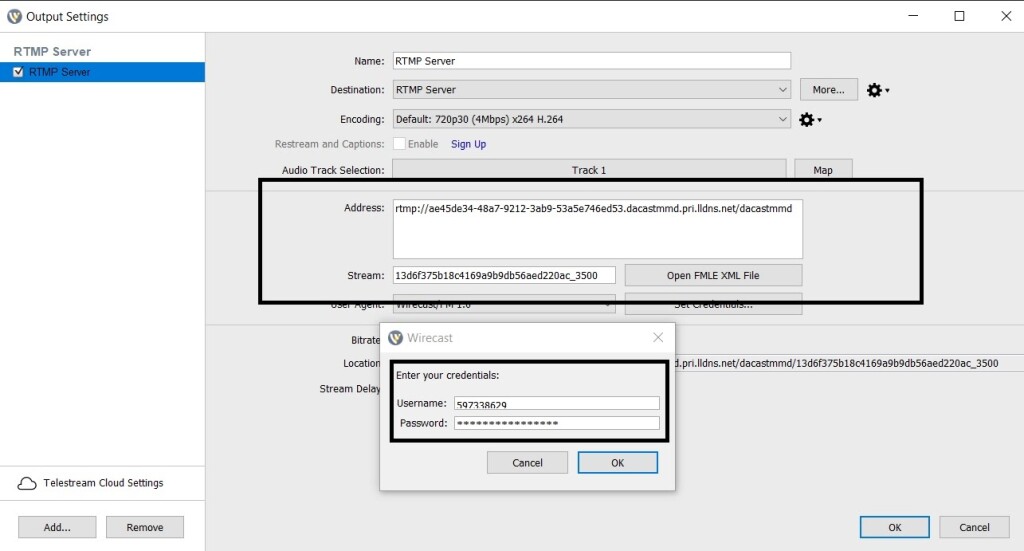
Paso 4:
Haga clic en “Aceptar” para guardar los cambios.
Velocidad de Internet y Bitrate
A partir de aquí, deberás asegurarte de que utilizas la configuración adecuada para que la transmisión se realice sin problemas en términos de reproducción y funcionalidad.
Para empezar, haz una prueba de velocidad de subida a través de testmy.net. El propósito de esto es que usted tendrá que ajustar las tasas de bits de vídeo en consecuencia a la resolución adecuada (FHD, HD, SD, etc.) en función de su prueba de velocidad de subida.
No existe una velocidad mínima obligatoria de carga para transmisión en directo en Dacast por lo que la configuración dependerá de la calidad del vídeo que quieras transmitir.
La velocidad de carga de su conexión a Internet debe ser aproximadamente el doble de la que piensa utilizar para live stream. Si es necesario, puedes aumentar hasta el 80% la velocidad de tu conexión a Internet.
Por ejemplo, una conexión de 1.000 kbps te permitiría transmitir de 500 kbps a 800kbps.
Si estás transmitiendo a más de la mitad de la velocidad de tu conexión, no intentes ver tu propia transmisión al mismo tiempo, ya que eso superará las capacidades de tu Internet.
Además, ten en cuenta que otras variables, como estar en una red inalámbrica o compartida, reducirán la tasa de bits a la que puedes transmitir. Dicho esto, utilizar una conexión a Internet por cable es lo mejor para transmisión en directo.
Preajustes de codificador en Wirecast
Ahora, tenemos que asegurarnos de que el flujo está correctamente configurado para HTML5.
Para ello, haga clic en el icono del reloj situado junto al menú desplegable “Codificación” y elija “Ver detalles” o “Nueva preselección”:
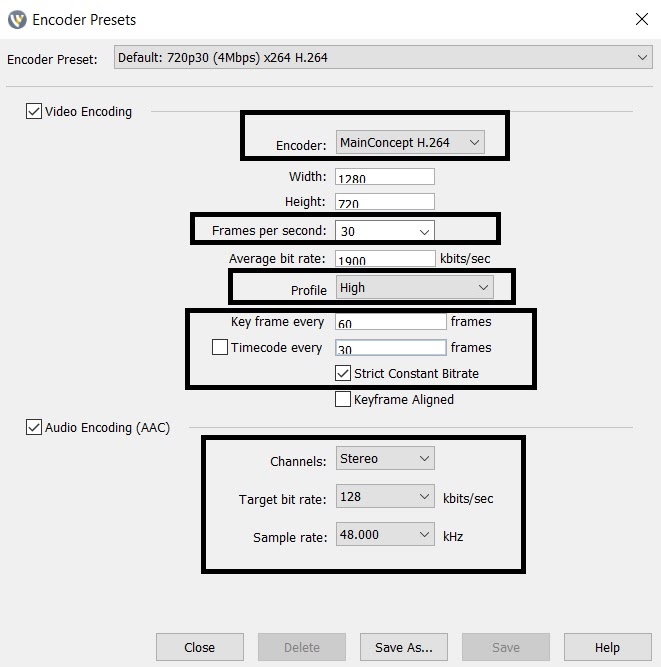
La configuración para el streaming HTML5 debe ser la siguiente:
- Codificador: H.264 (x.264 también puede funcionar)
- Anchura, Altura, FPS, Bitrate medio: a su elección (en función de su velocidad de carga)
- Perfil: Alto
- Fotograma clave cada: 60 segundos (el doble del tamaño del FPS)
- Canales: Estéreo
- Velocidad de bits deseada: 128
- Frecuencia de muestreo: 48 Khz
Todos estos ajustes y más se indican en nuestra Guía de configuración de Dacast Encoder.
Haga clic en “Guardar” o “Guardar como” para guardar los cambios.
Ya está listo para transmitir. Haga clic en el icono “Stream”. Una vez que comience, un temporizador debe aparecer, esto significa que ahora está conectado al servidor Dacast y su transmisión en vivo ha comenzado:

Para previsualizar su emisión en directo, vuelva a su cuenta Dacast en la pestaña “General” de su emisión. Haz clic en “Vista previa” o copia el “Enlace para compartir” y pégalo en una nueva ventana del navegador:
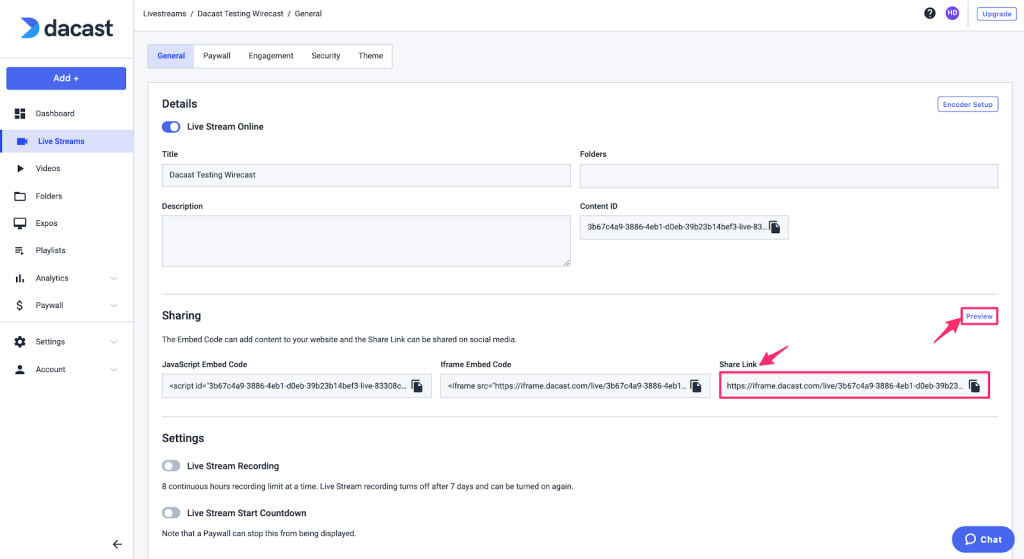
Añadir multibitrates en Wirecast
La configuración predeterminada de Wirecast 7 es HD, así que asegúrate de personalizarla para ofrecer una definición baja, estándar y alta sin quedarte sin ancho de banda demasiado rápido. Los ajustes para cada calidad son los siguientes:
- La definición estándar es 480p: 854×480, 500 Kbps – 2 Mbps para vídeo, 128kbps (estéreo) para audio
- La baja definición es 360p: 640 x 360, 400 Kbps – 1000 Kbps para vídeo, 64kbps(mono) para audio
- La alta definición es 720p HD 1280 x 720, 1,5 – 4 Mbps para vídeo, 128kbps (estéreo) para audio
Para configurar la transmisión multibitrate basta con un pequeño ajuste de la configuración de Wirecast Bitrate.
La función “Multi-Bitrate Encoding” es fácilmente accesible en la nueva plataforma Dacast. Por favor, póngase en contacto con nosotros si no encuentra esta función en su cuenta, porque es posible que aún no tenga acceso.
Si ya lo tiene en su plan Dacast, proceda a crear una transmisión en directo a través de la pestaña “Transmisiones en directo” del menú de la izquierda del panel de control. Haga clic en el botón azul “Crear transmisión en directo”.
Al crear una nueva emisión en directo, puede seleccionar el número de variantes de representación (diferentes velocidades de bits) que desee:
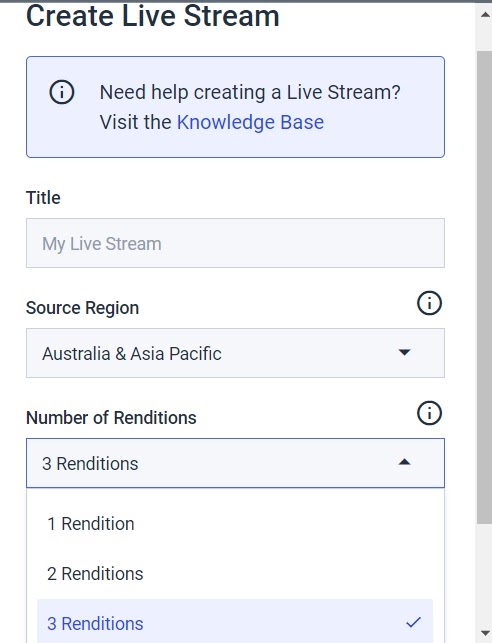
Tienes la opción de seleccionar 1, 2 o incluso 5 bitrates diferentes.
Al editar la transmisión en directo, puedes hacer clic en “Configuración del codificador”. Verá una “Clave de transmisión” para cada variante de representación que haya elegido inicialmente en la ventana “Crear transmisión en directo”:
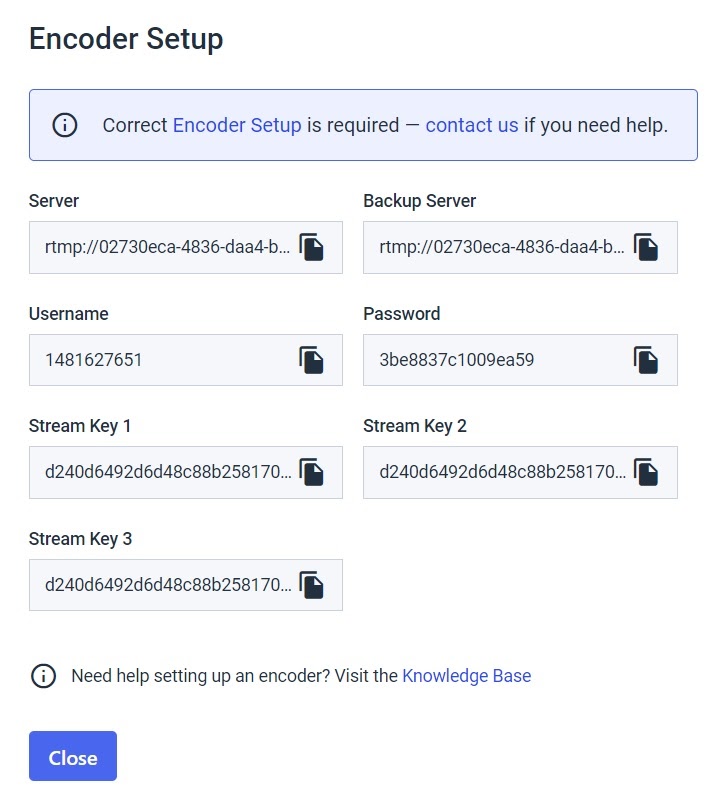
En este ejemplo anterior, puede ver el número de variantes de representación que se eligieron inicialmente, con lo que se obtiene el número adecuado de Claves de Secuencia.
Ahora, volvamos a Wirecast.
Para añadir más tasas de bits e introducir las “Claves de flujo” necesarias, haz clic en “Salida” en el menú superior y, a continuación, en “Ajustes de salida”. Seleccione “Añadir” en la parte inferior izquierda de la página “Ajustes de salida”:
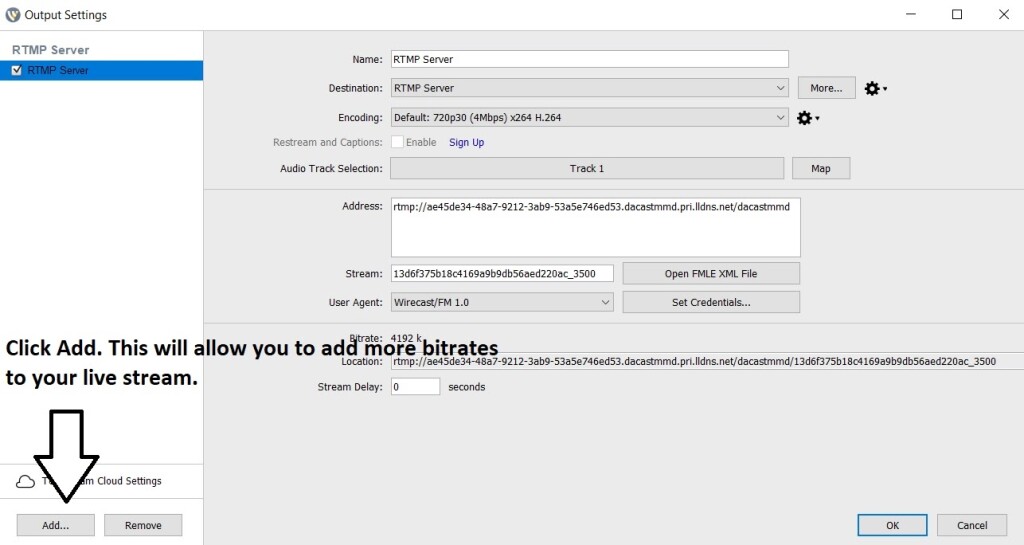
A partir de aquí, repita los pasos que hemos descrito en la primera parte del tutorial e introduzca la dirección del servidor RTMP, las credenciales de flujo en sus respectivos campos.
Como recordatorio, la URL del servidor, el nombre de usuario y la contraseña se encuentran en la ventana “Encoder Setup” de su cuenta Dacast. Sin embargo, a diferencia de nuestro ejemplo anterior, en lugar de pegar una clave de flujo en Wirecast, pegará una clave de flujo por cada variante de representación:
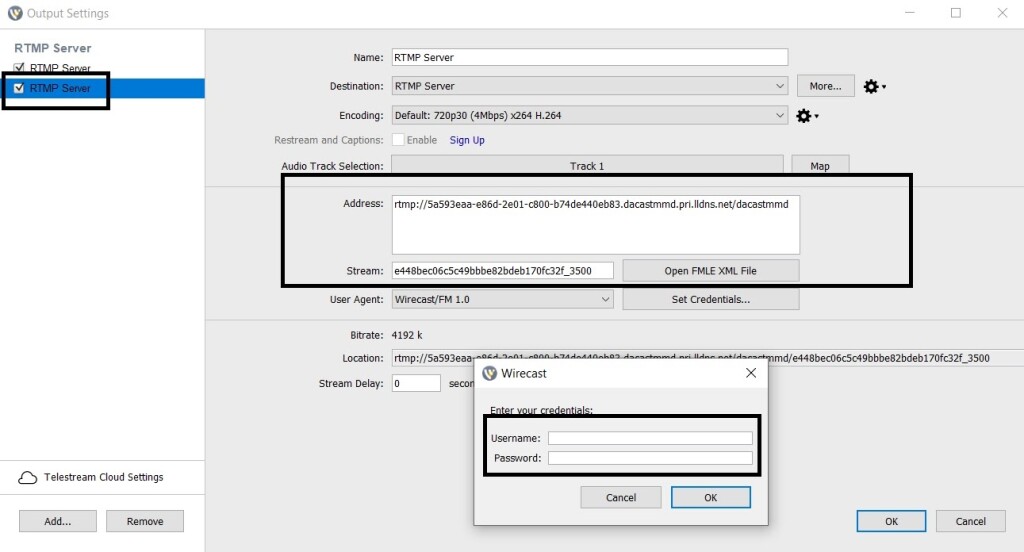
Notas importantes sobre la configuración de la velocidad de transmisión
A estas alturas, ya habrá configurado las variantes de representación necesarias utilizando las credenciales de flujo adecuadas en Wirecast. Ahora puede configurar los preajustes adecuados para cada variante de representación.
Es necesario crear preajustes para poder especificar la tasa de bits adecuada para cada variante de representación.
La tasa de bits del preajuste debe ser superior a la tasa de bits máxima de la variante de representación de Dacast que está configurando.
Por ejemplo, una reproducción de 4500 Mbps acabará siendo de 4628 (4500 bitrate de vídeo + 128 bitrate de audio), por lo que el bitrate total en Wirecast debería ser superior a 4628. Como regla general, puedes añadir 200 a la tasa de bits de vídeo, por lo que aquí sería 4700.
Para ello, haga clic en el icono de configuración de la primera variante de representación que haya realizado en Wirecast. Para este ejemplo, hay tres versiones diferentes en Wirecast.
Haga clic en “Nuevo preajuste” y, a continuación, asígnele el nombre que desee:
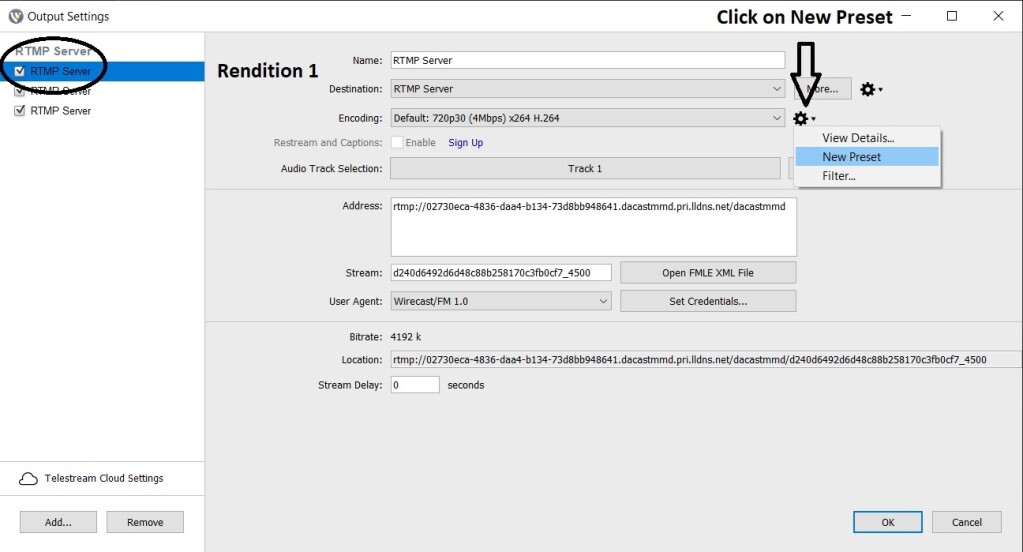
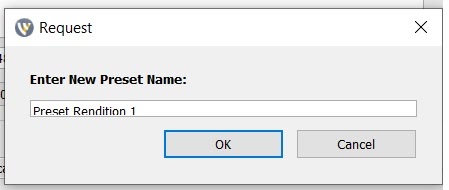
En este ejemplo, la variante de representación 1 en Wirecast está configurada con una tasa de bits de vídeo de 4700 y una tasa de bits de audio de 128. Basándonos en nuestra configuración recomendada del codificador para resolución FHD, 4500 bitrate de vídeo sería el máximo al que puedes configurarlo (por favor, ten en cuenta también tu velocidad de subida).
Haga clic en “Guardar” para aplicar sus selecciones:
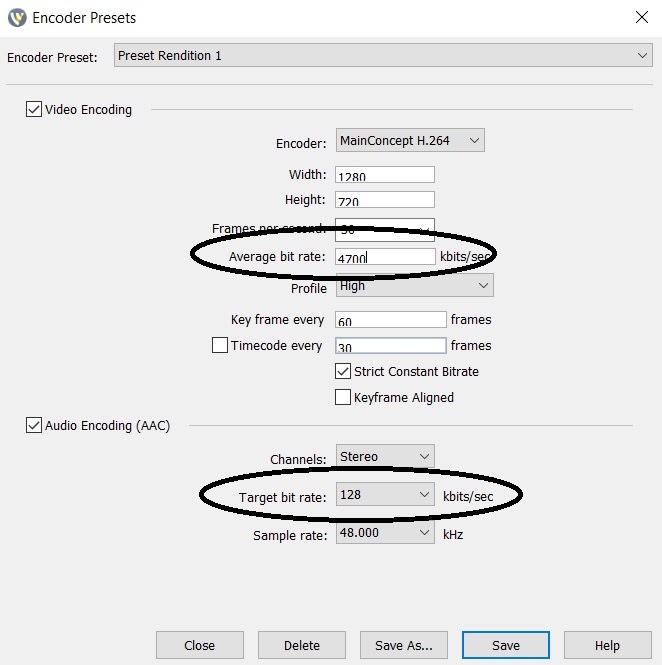
Para el resto de variantes de representación, repita los pasos siguientes y consulte nuestra guía de configuración del codificador para que puedas configurar adecuadamente la tasa de bits de vídeo según la resolución:
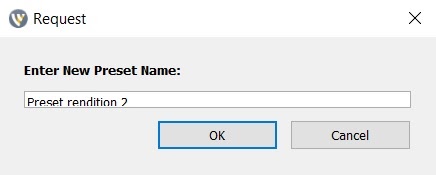
Para el ejemplo de nuestra sección, Rendition 2 en Wirecast se configura con una tasa de bits de vídeo de 2100 y una tasa de bits de audio de 128. Según nuestra configuración de codificación recomendada para la resolución HD, la tasa de bits de vídeo de 1900 sería el máximo que puedes configurar (ten en cuenta la velocidad de carga).
Haga clic en “Guardar” para conservar sus selecciones:

Para cualquier preselección adicional en sus variantes de representación en Wirecast, se aplicarían los mismos pasos.
Configuración de Live Encoder FAQ
He aquí algunas preguntas frecuentes sobre la configuración de los ajustes del codificador con Wirecast y Dacast.
1. ¿Qué clientes pueden utilizar esta función?
Todos los clientes, incluidas las pruebas gratuitas, tienen acceso a esta función. El coste adicional recaería enteramente en el cliente de Dacast, no en nosotros, que realizamos la codificación adicional.
2. ¿Qué clave de flujo debo utilizar?
En realidad, no importa qué clave de flujo utilice para cada variante de representación, siempre que copie y pegue una clave de flujo distinta cada vez que añada una variante de representación en Wirecast.
3. ¿Cuáles son las limitaciones?
Aunque cada clave de flujo termina en lo que parece una tasa de bits (por ejemplo, “_4500”), en realidad se trata sólo de un aviso y no de una limitación técnica.
La única limitación real es que la suma de todas las rendiciones se mantiene por debajo de 16 Mbps. Esto no debería ser un problema porque se trata de un límite relativamente alto.
4. ¿Y si necesita cambiar el número de rendiciones?
El número de variantes de representación es fijo para cada emisión en directo y no puede modificarse porque requiere una compleja interacción con nuestra CDN, Limelight.
Por lo tanto, la única manera de cambiar el número de variantes de representación es crear una nueva transmisión en directo en su cuenta de Dacast y seleccionar el número deseado.
Ajustes necesarios del codificador
Ya que acabamos de tratar el tema de la configuración de la tasa de bits de Wirecast y la configuración de la transmisión en directo con múltiples tasas de bits, queríamos incluir un poco más de información sobre la configuración del codificador necesaria para la transmisión en directo en la plataforma de streaming Dacast. Los siguientes ajustes son necesarios para la transmisión en directo con Dacast, independientemente de la resolución y la velocidad de bits seleccionadas:
| CÓDEC DE VÍDEO | H.264 (x264 puede funcionar) |
| VELOCIDAD DE FOTOGRAMAS | 25 o 30 |
| INTERVALO DE FOTOGRAMAS CLAVE | 2 segundos (o 2 veces la frecuencia de imagen) |
| ESCÁNER | Progresiva |
| TASA DE BITS DE CODIFICACIÓN | Constante (CBR) |
| CÓDEC DE AUDIO | AAC |
| AUDIO BITRATO | 128 kbps |
| CANALES DE AUDIO | 2 (Estéreo) |
| FRECUENCIA DE MUESTREO DE AUDIO | 48 kHz (48.000 Hz) |
¿Tienes alguna pregunta o necesitas ayuda o acceso a esta función? Póngase en contacto con nosotros. ¿Aún no es usuario de Dacast y está interesado en probar Dacast sin riesgos durante 14 días? Inscríbete hoy mismo para empezar.
- Tutorial en Español: ¿Cómo Transmitir Mi Pantalla Con Audio De Micrófono En Wirecast?
- Cómo utilizar Wirecast y OBS Studio con múltiples fuentes de vídeo
- Wirecast: Qué hacer cuando se produce un error al publicar un flujo
- Introducción a la retransmisión en directo: Un recorrido
- Renderizaciones de vídeo y tasas de bits
- Nuevos límites de transcodificación en VOD
- Transcodificación: Todo lo que necesita saber
- Vídeo a la carta con múltiples tasas de bits
- Software de streaming de vídeo y streaming multibitrate
 Transmisión
Transmisión Conexión
Conexión Gestión
Gestión Medición
Medición Eventos
Eventos Business
Business Organizaciones
Organizaciones Entretenimiento y Medios de Comunicación
Entretenimiento y Medios de Comunicación API
API Herramientas
Herramientas Centro de Aprendizaje
Centro de Aprendizaje Soporte
Soporte Artículos de Apoyo
Artículos de Apoyo Dacast
Dacast